【2020年最新】MacでUnityをインストール方法を画像付きで解説!

Unityとは自分でスマホで遊んだりできるような本格的なゲームを作成できる有名な無料ソフトです。AppストアでダウンロードできるアプリにもUnityで作られているものはたくさんあります。 有名なものだとポケモンGOも実はUnityを使って作られています。
今回は、パソコンを普段触ってない人や中学生や高校生にも分かりやすいように画像付きでMacでUnityをダウンロードする方法についてまとめてみました。
目次
MacでUnityをダウンロードする方法
早速ダウンロードしていきましょう。
Unityのダウンロードページの「Unityを選択+ダウンロード」と書かれた緑色のボタンをクリック。
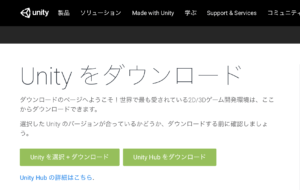
「個人向け」に切り替えてから「Personal」の「はじめる」をクリック
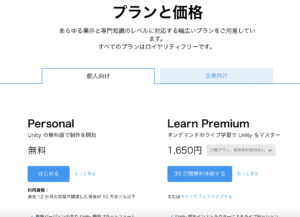
「始めよう」をクリック
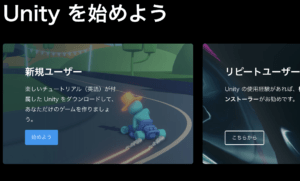
利用規約が表示されるので「同意してダウンロード」をクリック
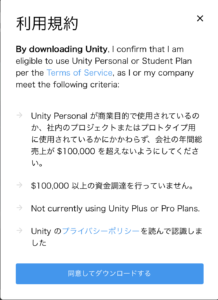
ダウンロードされた「UnityHubSetup.dmg」を開きます

このようなポップアップがでるので右下の「Agree」(同意)をクリック
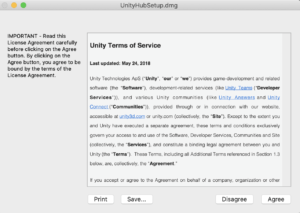
下のような表示が出るので「Unity Hub.app」をクリック
ドラッグすることでApplicationに追加することもできますが、ダウンロードぐらいにしか使わないので別に必要ないです。
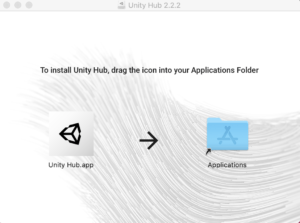
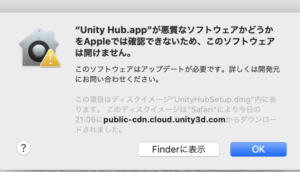
上の画像のように「”Unity Hub.app”が悪質なソフトウェアかどうかをAppleでは確認できないため、このソフトは開ません」という表示が出て上手くいかないという場合は、アイコンをトラックパッド(指二本でクリック)して「開く」クリックしましょう。
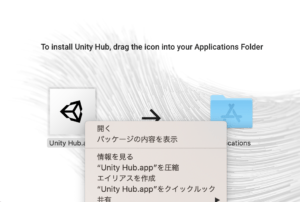
すると、先ほどなかった「開く」というボタンが出てくるのでそれをクリックしましょう。
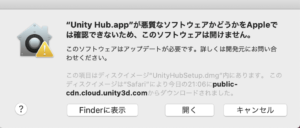
インストール先を決めてUnityをダウンロードします。
特にこだわりがない場合は、デフォルトで設定してあるままで大丈夫です。
インストール先が決まったら「インストール」をクリック
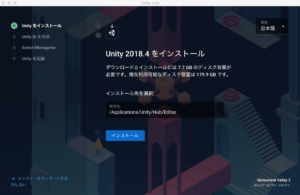
Unity IDを作成します。必要事項を記入して「Unity IDを作成」をクリック
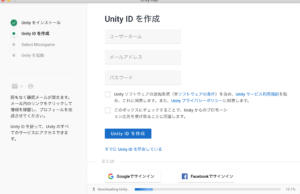
続いて下のような画面になるので自分が最初に作りたいゲームを選択し、「次へ」をクリック
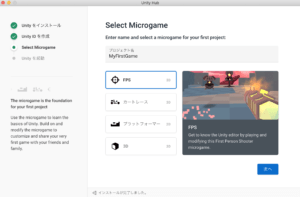
Unityのインストールが終了するのを待って「Unityを起動」をクリック
これでUnityのインストールは完了です!
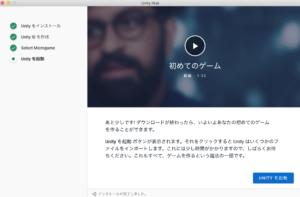
Unityを開くと先ほど選択したゲームが開始されます。
画面上部の再生ボタンをクリックするとゲームが開始されるので、早速遊んでみましょう!終わる時はESCキーを押すとマウスが動かせるようになるので真ん中の停止ボタンをクリックで終了できます。
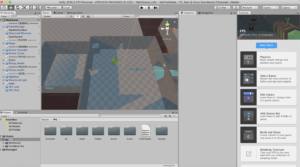
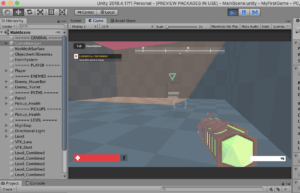
もし行き詰まってしまった場合は気軽にコメントしてください!早急に対応します!
Unityの勉強をするには?
最近はネットやYouTubeで検索するだけで色々出てくるので別に何か本を買ったりオンライン教室に参加しなくてもある程度はできると思います。
もし行き詰まってしまったという場合はこちらの書籍やサービスを利用してみてください。
1.「Unity2019入門 最新開発環境による簡単3D&2Dゲーム制作 [ 荒川 巧也 ]」
私がUnityをやり始めてから初めて買ったシリーズの最新版です。これ1冊でUnityでのゲーム制作の基本を掴むことができます。お手本のゲームが何個か収録されていて、それを作りながらUnityの基本的な使い方を学んでいくという感じです。 解説もわかりやすくて私も特に困ることなく理解できました。
何から始めていけばいいのか分からないという始めたばかりの人は買って損はないと思います。
↓シリーズ最新作
2.「新・標準プログラマーズライブラリ なるほどなっとく C入門」
先ほどの書籍を読んでいくと、Unityでゲームを作るためにはプログラミング言語の1つ「C#」について理解しないといけないことがわかると思います。
そのときにこの書籍が便利で、C#の基礎を分かりやすく学ぶことができます。
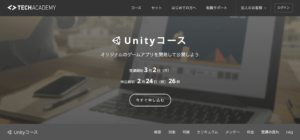
オンラインプログラミングスクールとして有名なTechAcademyのUnityコースです。 自分でオリジナルアプリを作成するまでを学ぶことができます。
書籍だと行き詰まったときに自分で解決する必要がありますが、オンラインスクールだと質問して解決することができます。
口コミでも評判が良いのでこちらもお勧めです。
まずは色々いじってみよう!
Unityが「Unity learn」という無料の学習サービスを提供しているのでとりあえずそれをいじってみましょう。
最初にUnityを開いたときに表示されたゲームを改良するところから始めるのも良さそうですね!











